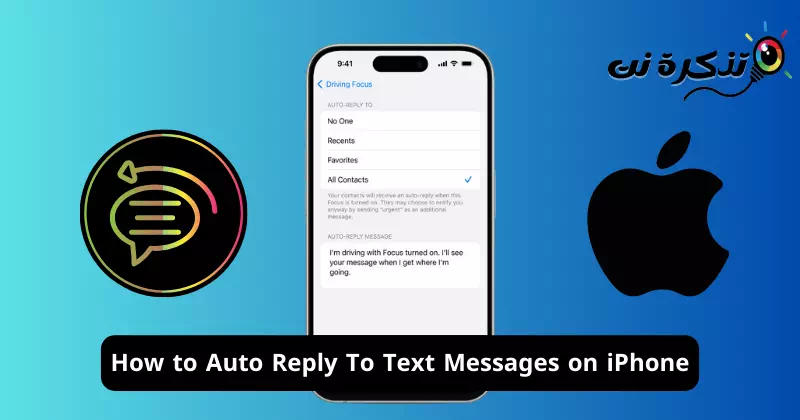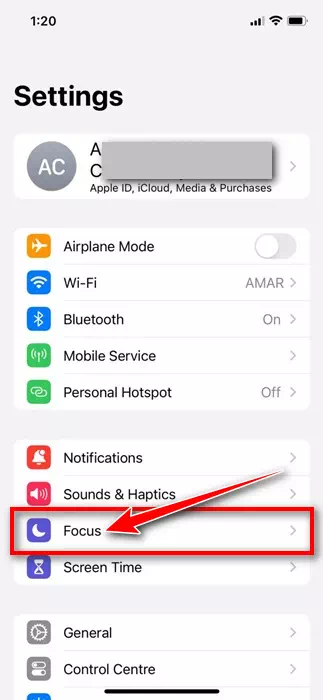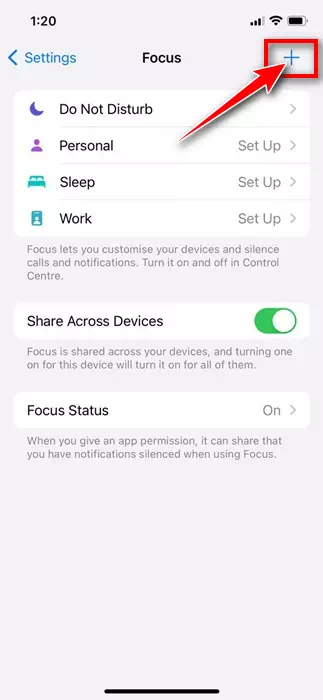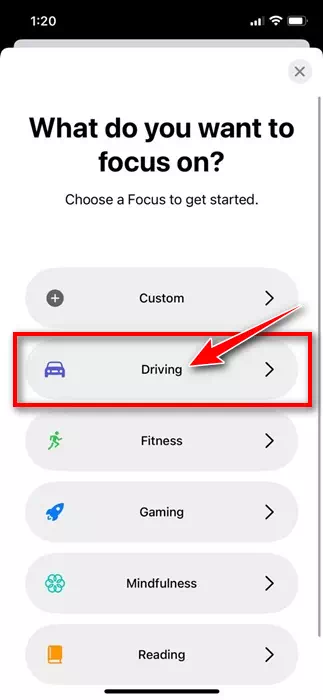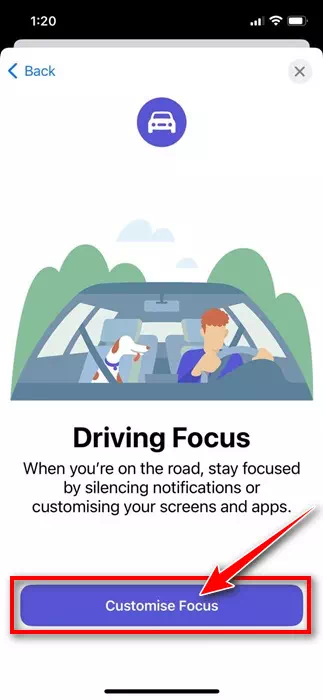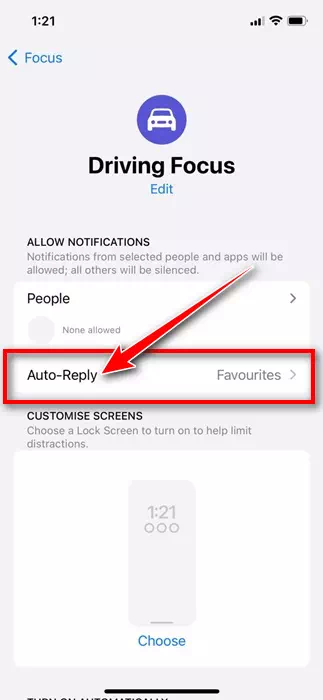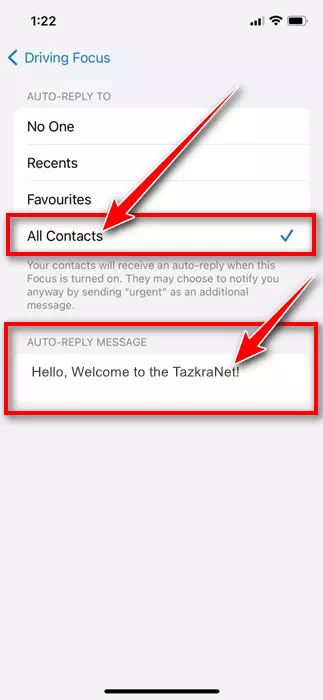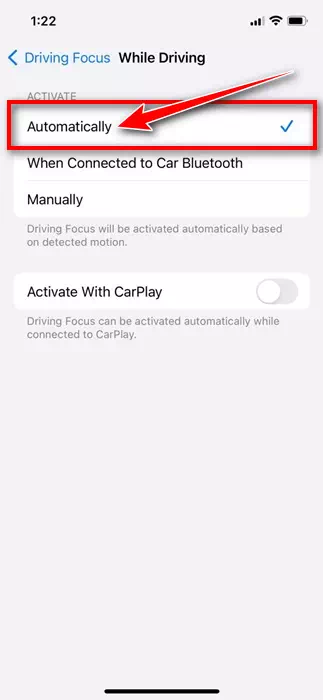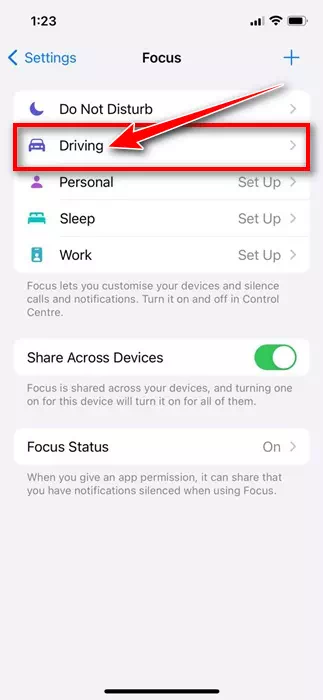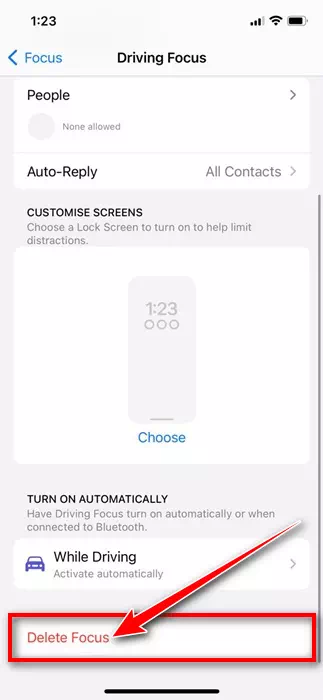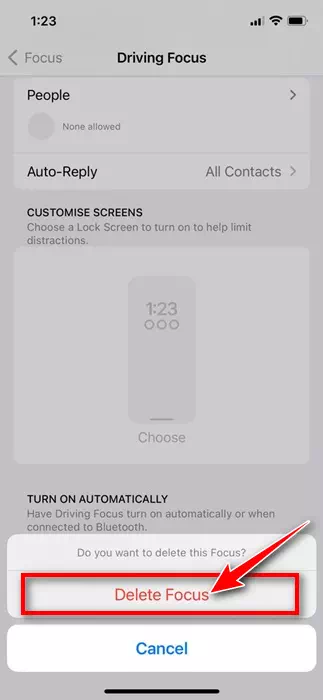ကျွန်ုပ်တို့၏အလုပ်ချိန်အတွင်း၊ ကျွန်ုပ်တို့သည် အများအားဖြင့် သတိမပြုမိသော မက်ဆေ့ချ်များကို လက်ခံရရှိတတ်သည်။ ပေးပို့သူသည် သင့်ထံမှ တုံ့ပြန်မှုကို မျှော်လင့်ထားပြီး စောင့်ဆိုင်းနေပါသည်။ ရုံးသွားသူများနှင့် အလုပ်လုပ်နေသူများအတွက် စာသားမက်ဆေ့ချ်များ လွတ်သွားတတ်သည်မှာ ပုံမှန်ဖြစ်သော်လည်း iPhone တွင် ဖြေရှင်းချက်တစ်ခုရှိပါသလား။
သင့် iPhone တွင် စာသားမက်ဆေ့ချ်များကို အလိုအလျောက်ပြန်ကြားခြင်းကို စနစ်ထည့်သွင်းနိုင်သော်လည်း မောင်းနှင်ရန်အတွက် Focus မုဒ်ကို စနစ်ထည့်သွင်းရပါမည်။ စာသားမက်ဆေ့ချ်များသို့ အလိုအလျောက်ပြန်ကြားမှုများကို စနစ်ထည့်သွင်းခြင်းဖြင့်၊ မည်သည့်မက်ဆေ့ချ်မှ အဖြေမထွက်တော့ကြောင်း သင်သေချာနိုင်မည်ဖြစ်ပြီး ပေးပို့သူသည် ၎င်းတို့၏မက်ဆေ့ချ်များကို လျစ်လျူရှုရန်ပင် စဉ်းစားမည်မဟုတ်ပါ။
iPhone တွင်၊ သင်သည် လမ်းပေါ်တွင် အာရုံစိုက်နေစေရန် ကူညီပေးသည့် Driving Focus မုဒ်ကို ရရှိမည်ဖြစ်သည်။ အာရုံစူးစိုက်မောင်းနှင်ခြင်းမုဒ်ကို ဖွင့်ထားသည့်အခါ၊ စာသားမက်ဆေ့ချ်များနှင့် အခြားသတိပေးချက်များကို အသံတိတ်သွားပါမည် သို့မဟုတ် ကန့်သတ်ထားပါမည်။ သင့် iPhone သည် Focus Driving မုဒ်တွင် ရှိနေသောအခါ SMS ထံသို့ အလိုအလျောက် အကြောင်းပြန်ခြင်းကို ဖွင့်ရန် ရွေးချယ်ခွင့်ကိုလည်း ရရှိနိုင်သည်။
iPhone ပေါ်ရှိ စာသားမက်ဆေ့ခ်ျကို အလိုအလျောက် စာပြန်နည်း။
ထို့ကြောင့်၊ ဤဆောင်းပါးတွင်၊ သင်၏အနှစ်သက်ဆုံးများနှင့် သင်ခွင့်ပြုထားသော အသိပေးချက်များကို အလိုအလျောက်တုံ့ပြန်မှုရရှိစေရန် သင့် iPhone တွင် Focus Driving မုဒ်ကို ကျွန်ုပ်တို့ configure လုပ်ပါမည်။ ဤသည်မှာ iPhone ပေါ်ရှိ စာသားမက်ဆေ့ခ်ျကို အလိုအလျောက် စာပြန်နည်းဖြစ်သည်။
Drive Focus မုဒ်သည် အတိအကျ အလိုအလျောက်တုံ့ပြန်မှုအင်္ဂါရပ်မဟုတ်ကြောင်း ကျေးဇူးပြု၍ သတိရပါ။ ၎င်းသည် သင့်အား လမ်းပေါ်တွင် အာရုံစိုက်နေစေရန် ကူညီပေးမည့် ဒီဇိုင်းထုတ်ထားသည့်အရာဖြစ်သည်။ ထို့ကြောင့် ဤတစ်ခုဖြင့် ပိုမိုကောင်းမွန်သော SMS စီမံခန့်ခွဲမှုအင်္ဂါရပ်များကို မမျှော်လင့်ပါနှင့်။
- စတင်ရန် သင့် iPhone ရှိ ဆက်တင်များအက်ပ်ကို ဖွင့်ပါ။
iPhone ရှိ ဆက်တင်များ - ဆက်တင်များအက်ပ်ကိုဖွင့်သောအခါ၊ “Focus” ကိုနှိပ်ပါ။focus"။
အာရုံစိုက်ရန် - အာရုံစိုက်မျက်နှာပြင်ပေါ်တွင် (+) ညာဘက်အပေါ်ထောင့်တွင်
+ - ဘာကို အာရုံစိုက်ချင်လဲ။ မျက်နှာပြင်၊ "drive" ကိုနှိပ်ပါ။မောင်းနှင်မှု"။
ခေါင်းဆောင်မှု - Drive Focus မျက်နှာပြင်ပေါ်တွင်၊ စိတ်ကြိုက်ချိန်ညှိပါ ကိုနှိပ်ပါ။Focus ကို စိတ်ကြိုက်လုပ်ပါ။"။
အာရုံစူးစိုက်မှုကို စိတ်ကြိုက်လုပ်ပါ။ - ထို့နောက် "Auto Reply" option ကိုနှိပ်ပါ။အလိုအလျောက် စာပြန်ပါ။"အောက်ပါ screenshot တွင်ပြထားသည့်အတိုင်း။
အလိုအလျောက်ဖြေ - ထို့နောက် “အဆက်အသွယ်အားလုံး” ကို ရွေးပါအားလုံးဆက်သွယ်ရန်" အလိုအလျောက်ပြန်ကြားရေးကဏ္ဍတွင်။
အဆက်အသွယ်အားလုံး - အလိုအလျောက် အကြောင်းပြန်သည့် မက်ဆေ့ချ်ကဏ္ဍတွင်အလိုအလျောက် စာပြန်ပါ။“အလိုအလျောက်ပြန်ကြားချက်အဖြစ် သင်သတ်မှတ်လိုသော စာတိုကို ရိုက်ထည့်ပါ။
- ယခင်စခရင်သို့ပြန်သွားပြီး “ကားမောင်းနေစဉ်” ရွေးချယ်မှုကို ရွေးချယ်ပါ။ကားမောင်းနေစဉ်“ Activate ကဏ္ဍတွင်၊ "အလိုအလျောက်" ကိုရွေးချယ်ပါ။အလိုအလျှောက်“ Activate With option ကိုဖွင့်ရန်လည်း သင်ရွေးချယ်နိုင်သည်။ carplay; သင့် iPhone သည် CarPlay သို့ ချိတ်ဆက်သောအခါတွင် ၎င်းသည် မောင်းနှင်မှုအာရုံစူးစိုက်မုဒ်ကို ဖွင့်ပေးမည်ဖြစ်သည်။
အလိုအလျောက် မောင်းနှင်နေစဉ်
ဒါပဲ! ဤသည်မှာ မက်ဆေ့ချ်များထံ အလိုအလျောက်ပြန်ကြားခြင်းကို စနစ်ထည့်သွင်းရန် အာရုံစူးစိုက်မောင်းနှင်ခြင်းမုဒ်ကို သင်သတ်မှတ်နိုင်ပုံဖြစ်သည်။
iPhone တွင် Driving Focus Mode ကို မည်သို့ဖွင့်ရမည်နည်း။
အလိုအလျောက်တုံ့ပြန်မှုများပေးပို့ရန် မောင်းနှင်မှုအာရုံစူးစိုက်မုဒ်ကို ယခုချိန်ညှိနိုင်သည်၊ အလုပ်များနေချိန် သို့မဟုတ် အာရုံစူးစိုက်လိုသည့်အခါတွင် ၎င်းကို စတင်အသုံးပြုနိုင်ပါသည်။
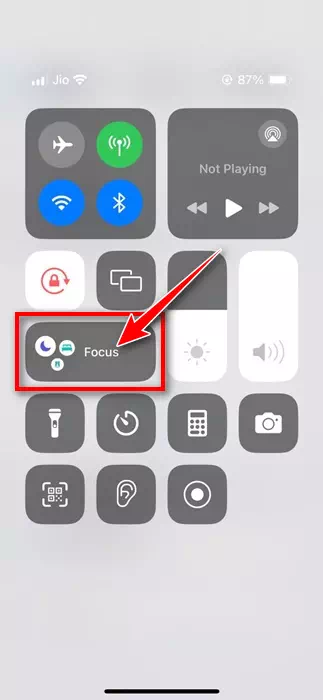
Driving Focus မုဒ်ကို အချိန်မရွေး အသက်သွင်းရန် အလွန်လွယ်ကူပါသည်။ သင့် iPhone တွင် Control Center ကိုဖွင့်ပါ။
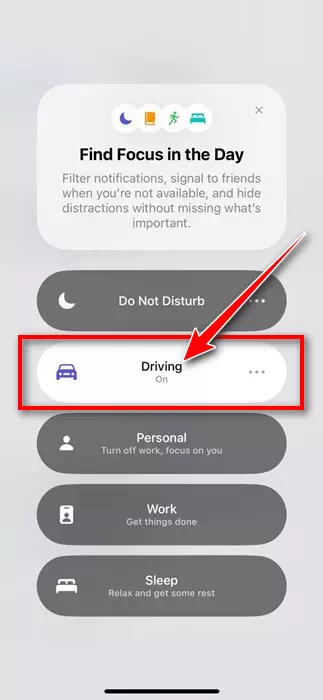
Control Center ဖွင့်သောအခါ၊ Focus ကိုနှိပ်ပါ။ ပေါ်လာသော မီနူးတွင် ယာဉ်မောင်းကို ရွေးချယ်ပါ။ တူညီသောအဆင့်များအတိုင်း လုပ်ဆောင်ခြင်းဖြင့် ၎င်းကို ပိတ်နိုင်သည်။
အာရုံစူးစိုက်မောင်းနှင်မုဒ်တွင် အလိုအလျောက်ပြန်ကြားချက်ကို မည်သို့ဖျက်ရမည်နည်း။
အကယ်၍ သင်သည် အလိုအလျောက်ဖြေကြားခြင်းအင်္ဂါရပ်ကို နှစ်သက်သူမဟုတ်ပါက၊ သင့် iPhone ရှိ Focus Driving မုဒ်မှ အလိုအလျောက်ဖြေကြားသည့် လုပ်ဆောင်ချက်ကို အလွယ်တကူ ဖျက်နိုင်သည်။ ၎င်းကိုလုပ်ဆောင်ရန်၊ အောက်တွင်ကျွန်ုပ်တို့မျှဝေထားသောအဆင့်များကိုလိုက်နာပါ။
- သင့် iPhone ရှိ ဆက်တင်များအက်ပ်ကို ဖွင့်ပါ။
iPhone ရှိ ဆက်တင်များ - သင်ဆက်တင်များအက်ပ်ကိုဖွင့်သောအခါ “Focus” သို့သွားပါfocus“ဒါဆို ကားမောင်း”မောင်းနှင်မှု"။
အာရုံစိုက်ခြင်း > ခေါင်းဆောင်မှု - ယခု အောက်ဆုံးသို့ ဆင်းပြီး “Delete focus” ကို နှိပ်ပါ။အာရုံကိုဖျက်ပါ။"။
အာရုံကိုဖျက်ပါ။ - အတည်ပြုချက်မက်ဆေ့ချ်တွင်၊ အာရုံစူးစိုက်မှုကို ထပ်မံဖျက်မည်ကို နှိပ်ပါ။
အာရုံစိုက်အတည်ပြုချက်မက်ဆေ့ဂျ်ကို ဖျက်ပါ။
ဒါပဲ! ၎င်းက iPhone ရှိ ကားမောင်းသည့် အာရုံစူးစိုက်မုဒ်တွင် အလိုအလျောက် ပြန်ကြားချက်ကို ချက်ချင်း ဖျက်လိုက်ပါမည်။
Driving Focus Mode သည် iPhone ရှိ စာသားမက်ဆေ့ခ်ျများကို အလိုအလျောက်ပြန်ကြားရန် မြန်ဆန်လွယ်ကူသော နည်းလမ်းတစ်ခုဖြစ်သည်။ SMS အော်တိုပြန်ကြားခြင်းကို စီစဉ်သတ်မှတ်ရန် ဆောင်းပါးတွင် မျှဝေထားသော အဆင့်များကို လိုက်နာနိုင်ပါသည်။ သင့် iPhone ရှိ စာသားမက်ဆေ့ဂျ်များအတွက် အလိုအလျောက်ပြန်ကြားခြင်းအတွက် နောက်ထပ်အကူအညီလိုအပ်ပါက ကျွန်ုပ်တို့အား အသိပေးပါ။